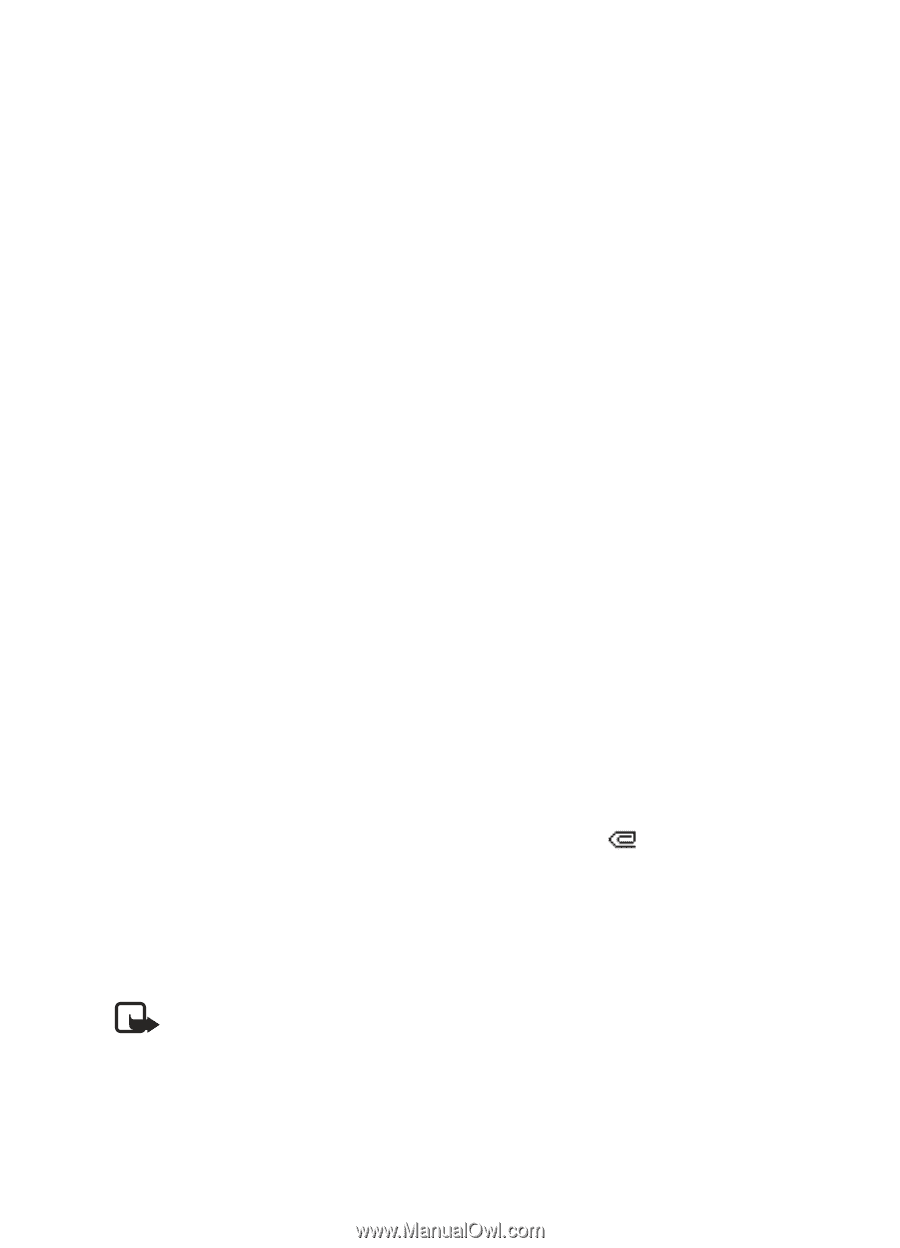Nokia 6235i Nokia 6235i User Guide in English - Page 141
para su envío., El envío de un mensaje multimedia tarda más que un mensaje de texto. Cuando el
 |
View all Nokia 6235i manuals
Add to My Manuals
Save this manual to your list of manuals |
Page 141 highlights
Mensajes 5. Para programar el intervalo entre las diapositivas, oprima Opciones > Programar diapositivas. Ingrese el intervalo en el formato mm:ss, y elija OK. 6. Para mover el texto de arriba hacia abajo en el mensaje, elija Opciones > Texto arriba o Texto abajo (configuración original). 7. Para insertar un nombre del directorio, elija Opciones > Más opciones > Insertar contacto, recorra al nombre deseado, y elija Seleccionar. 8. Para insertar un número, elija Opciones > Más opciones > Insertar número. Ingrese el número o búsquelo en el directorio, y elija OK. 9. Para insertar una nota de agenda, elija Opciones > Insertar > Nota de calendario. 10. Para insertar una tarjeta de negocios, elija Opciones > Insertar > Tarjeta de negocios. 11. Para borrar una imagen, diapositiva, clip de sonido o videoclip en el mensaje, elija Opciones > Eliminar > Imagen, Clip de sonido, Videoclip, o Diapositiva. 12. Para añadir un tema al mensaje, elija Opciones > Más opciones > Editar asunto, ingrese el tema, y elija OK. 13. Para ver el mensaje o diapositiva antes de enviarla, elija Opciones > Vista previa. 14. Para guardar el mensaje en la carpeta Elementos guardados, elija Opciones > Guardar mensaje. 15. Para enviar el mensaje, elija Enviar o elija Opciones > Enviar a e-mail, Enviar a álbum, o Copias múltiples. Enviar a álbum es un servicio de red en línea. Consulte con su proveedor para más información. 16. Ingrese el número o dirección de email del destinatario, o búsquelo en el directorio, y elija OK. El mensaje es trasladado a la carpeta Buzón de salida para su envío. El envío de un mensaje multimedia tarda más que un mensaje de texto. Cuando el mensaje multimedia se está enviando, el indicador animado aparece en la pantalla y puede usar otras funciones del dispositivo. En caso de alguna interrupción durante la transmisión del mensaje, el dispositivo tratará de reenviarlo varias veces. Si esto fracasa, el mensaje permanecerá en la carpeta Buzón de salida, y podrá tratar de enviarlo manualmente más tarde. Verifique su carpeta Buzón de salida para saber si tiene mensajes no enviados. Nota: Al enviar mensajes, su dispositivo podría mostrar Mensaje multimedia enviado. Esto indica que el mensaje ha sido enviado por su dispositivo al número del centro de mensajería programado en su dispositivo. No significa que el mensaje ha sido recibido por el destinatario. Para más detalles sobre los servicios de mensajería, consulte con su proveedor de servicio. 140